Por padrão Windows mostra data e hora correntes à direita da “Área de notificação”, o trecho direito da Barra de Tarefas com os ícones do sistema. E se em seu micro não aparece é porque as removeram. Para repô-las, clique com o botão direito na Barra de Tarefas, acione a entrada “Propriedades” do menu de contexto e, na guia “Barra de Tarefas” da janela “Propriedades da Barra de Tarefas e do Menu Iniciar” que então se abre, clique no botão “Personalizar” para abrir uma nova janela: “Ícones da Área de Notificação”. Na base desta janela aparece o atalho “Ativar ou desativar ícones do sistema”. Um clique nele abre mais uma janela, a dos ícones do sistema (relógio, volume do som, rede, energia e central de ações, em Windows 7). Qualquer um deles, inclusive o relógio, pode ser ativado ou desativado. Para que o relógio apareça na Área de Notificações é necessário que o botão em frente a seu nome exiba “Ativado”. Se não exibe, clique nele para que exiba e o relógio aparecerá. Mas não é este nosso assunto de hoje.
Agora seu relógio aparece? Ótimo. Para “acertá-lo” você pode abrir o Painel de Controle, clicar em “Relógio, Idioma e Região” e, no grupo “Data e Hora”, clicar em “Definir a hora e a data” para abrir a janela “Data e Hora” onde se pode alterar data, hora, fuso horário e fazer outros ajustes no relógio (inclusive, se você tem uma conexão permanente com a Internet ou a acessa muito frequentemente, passar para a aba “Horário na Internet” e ajustar o relógio de tal forma que ele se mantenha sempre sincronizado com um dos muitos “servidores de hora” da rede para que ele mostre sempre a hora “certa”). Mas também não é esse nosso assunto de hoje.
Mas então qual é, afinal, nosso assunto de hoje? Bem, imagine que você esteja viajando com seu micro portátil, passando uma longa temporada longe de casa em outro fuso horário. Ou que você esteja desenvolvendo um projeto em conjunto com uma ou mais empresas situadas em locais de fusos horários diferentes do seu. Ou ainda que um amigo ou parente esteja passando uma temporada ou mesmo vivendo em outro país e você se comunica regularmente com ele através de um dos muitos serviços de troca de mensagem ao vivo oferecidos pela Internet. Não seria interessante que seu relógio mostrasse, além de seu fuso horário, um ou dois adicionais que lhe interessam? Pois é esse o nosso assunto de hoje.
Para isso você precisa abrir a janela “Data e Hora” (veja acima) e passar para a aba “Relógios Adicionais”. Ela tem o aspecto mostrado no canto superior esquerdo da figura e permite criar até dois relógios adicionais em diferentes fusos horários. Para fazê-lo basta marcar a caixa “Mostrar este relógio”, selecionar o fuso desejado clicando na pequena seta para baixo que aparece à direita do botão correspondente e, se desejar, entrar com um nome qualquer na caixa “Digitar um nome para exibição” (usei o dos países, mas você pode usar o de seu parente, o da cidade ou da firma lá sediada). Depois é só clicar em OK.
Pronto. Agora, se você pousar o ponteiro do mause sobre a pequena área que mostra o relógio no canto direito da Barra de Tarefas verá que ela se expandirá e mostrará, além da data corrente por extenso, a hora local e a dos dois fusos horários escolhidos. E se você clicar sobre ela verá se abrir a janela que aparece no canto inferior direito da figura, com o calendário do mês corrente (com o dia assinalado) e os dois relógios escolhidos. Simpático, não?
Agora, um brinde. Repare no pequeno calendário que aparece à esquerda dos relógios. Em cada lado do nome do mês aparece uma pequena seta que, como você já sabe, ao clicar sobre ela passa para o mês seguinte. Mas experimente clicar sobre o nome do mês. Depois, sobre o ano que aparece no mesmo lugar. Depois, sobre a década. Para que serve isso? Ora, para navegar rapidamente até uma data longínqua. Por exemplo: navegando assim até minha data de nascimento descobri que nasci em uma quinta-feira. E não é que já nem me lembrava?
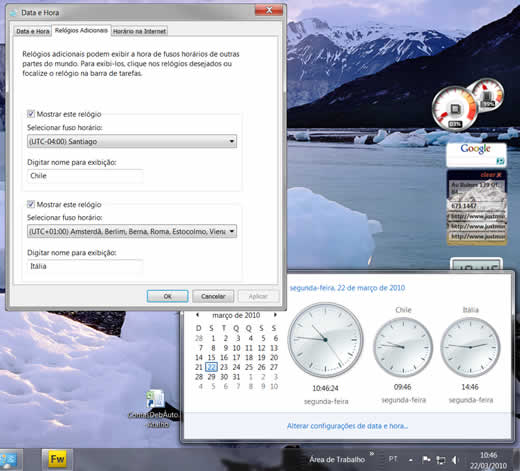 |
| Figura 1 - Clique para ampliar |
B.
Piropo